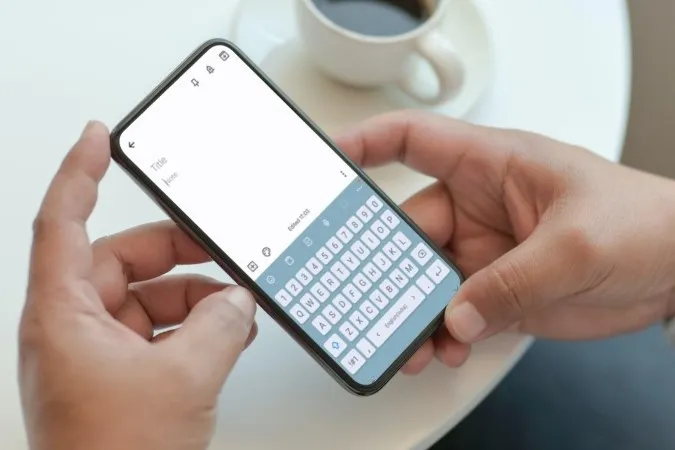Bien que One UI offre de nombreuses options de personnalisation, toutes ne sont pas facilement accessibles. Par exemple, si vous essayez de changer le thème de votre clavier Samsung, vous ne verrez que quatre options de base : Clair, Clair uni, Foncé et Foncé uni. Heureusement, vous n’êtes pas obligé de vous contenter de ces options ennuyeuses. Vous pouvez utiliser deux modules Good Lock – KeysCafe et Theme Park – pour personnaliser votre clavier Samsung. Voyons comment changer le thème du clavier Samsung.
Remarque : Good Lock n’est disponible que sur les téléphones phares de la gamme Galaxy (appareils fonctionnant avec One UI, et non avec One UI core). Si vous n’êtes pas sûr, allez dans Paramètres > ; À propos du téléphone > ; Informations sur le logiciel pour vérifier la version dont vous disposez.
Changer le thème du clavier Samsung avec KeysCafe et Theme Park
En utilisant les modules Good Lock comme KeysCafe et Theme Park, vous pouvez débloquer diverses options de personnalisation pour votre clavier Samsung et lui donner un nouveau look. Pour utiliser ces modules Good Lock, vous devez d’abord télécharger l’application Good Lock sur le Galaxy Store, si ce n’est pas déjà fait. Une fois que vous l’avez fait, suivez les étapes suivantes pour changer le thème de votre clavier Samsung.
1. ouvrez l’application Good Lock sur votre téléphone. Dans l’onglet Maquillage, localisez le module KeysCafe et appuyez sur l’icône de téléchargement située à côté.
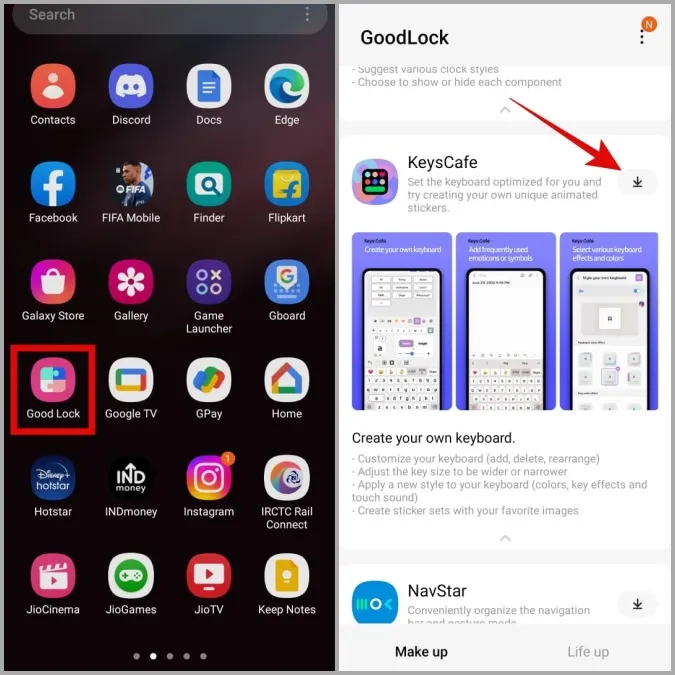
2. vous accédez à l’application Galaxy Store. Appuyez sur le bouton Installer maintenant pour télécharger le module KeysCafe sur votre téléphone.

3. retournez à l’application Good Lock et localisez le module Theme Park. Appuyez sur l’icône de téléchargement située à côté et installez le module à partir du Galaxy Store.
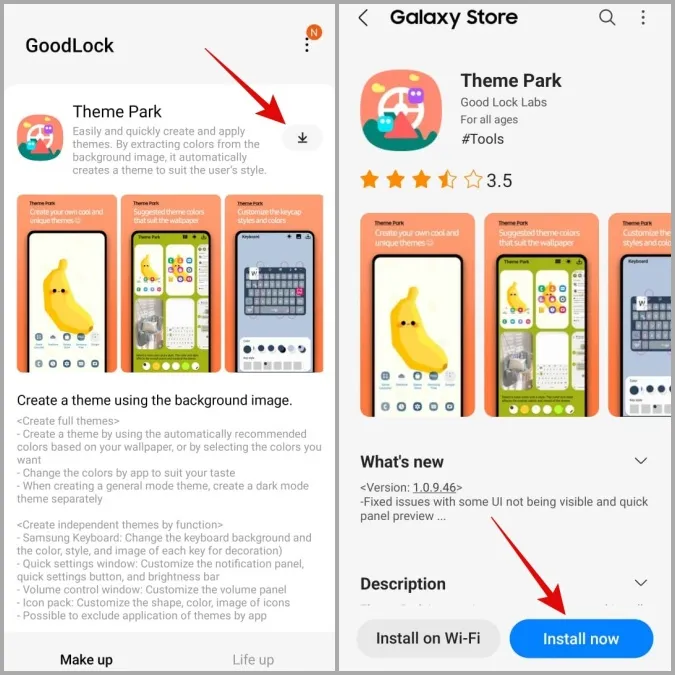
4. ouvrez maintenant l’application KeysCafe sur votre téléphone.
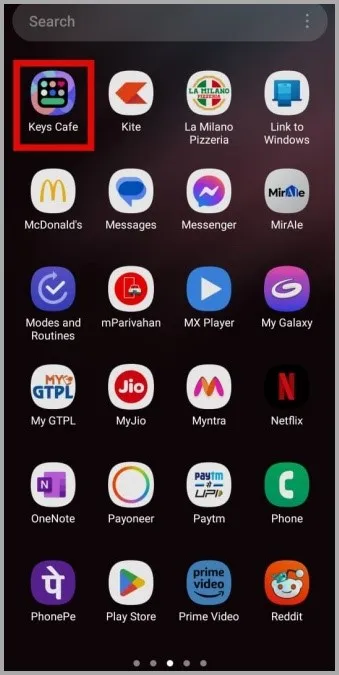
5. tapez sur Style your own keyboard et activez la bascule dans le menu suivant.
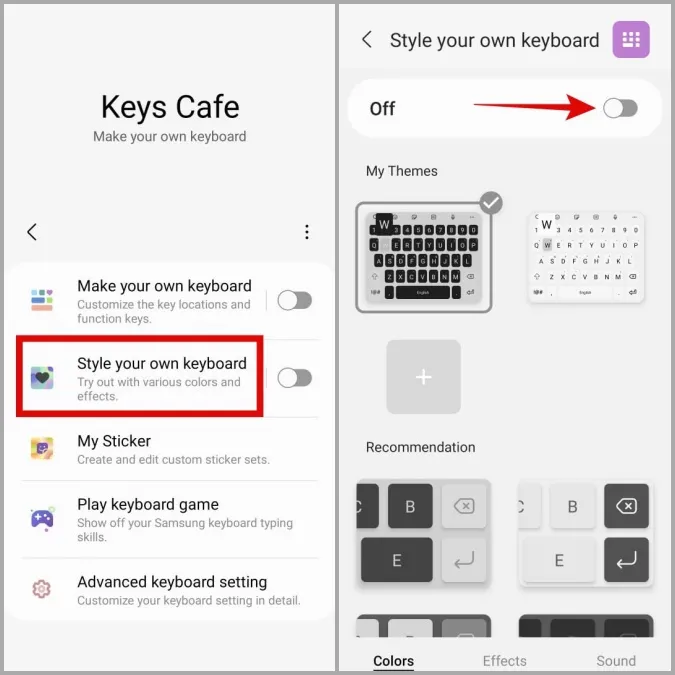
6. faites défiler les thèmes disponibles et sélectionnez celui que vous souhaitez utiliser. Appuyez ensuite sur Appliquer.
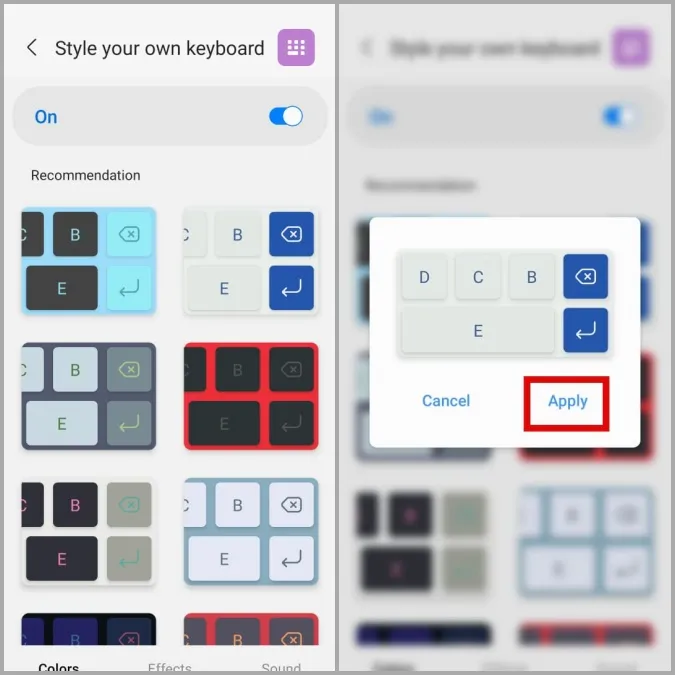
Une fois que vous avez terminé les étapes ci-dessus, le thème de votre clavier Samsung sera modifié.
Vous pouvez également essayer différents effets de couleur du clavier et sons tactiles en allant dans les onglets Effets et Sons dans KeysCafe.
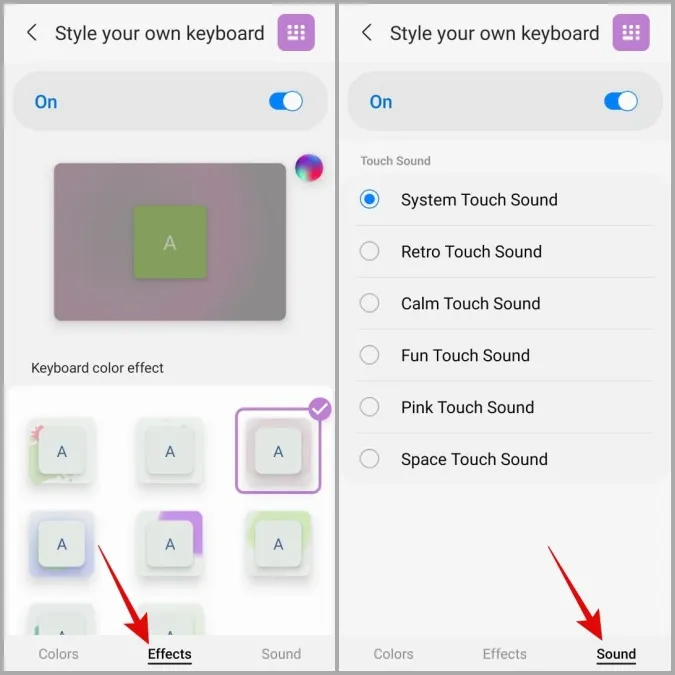
Comment créer un thème de clavier Samsung personnalisé
Si les options de thème par défaut de KeysCafe ne vous conviennent pas, vous pouvez utiliser le module Theme Park pour créer votre propre thème de clavier Samsung. Cela vous permettra de personnaliser chaque aspect de votre clavier. Voyons comment procéder.
1) Ouvrez l’application Theme Park sur votre téléphone.
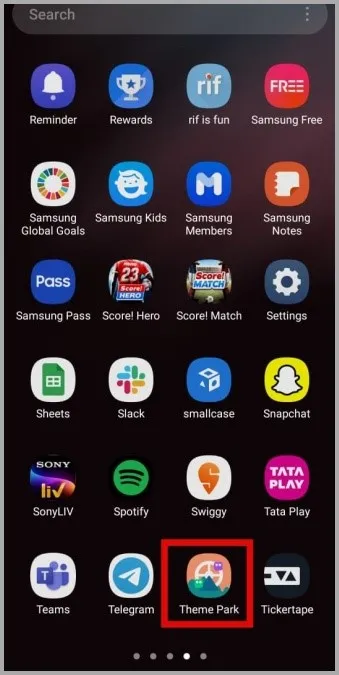
2. naviguez jusqu’à l’onglet Clavier et appuyez sur le bouton Créer un nouveau en bas.
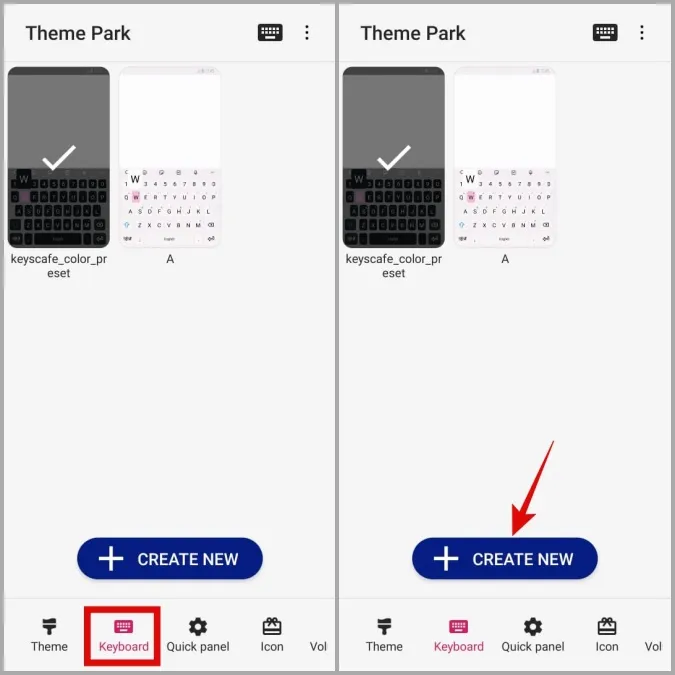
3. sous Style de clavier, sélectionnez l’option de votre choix.
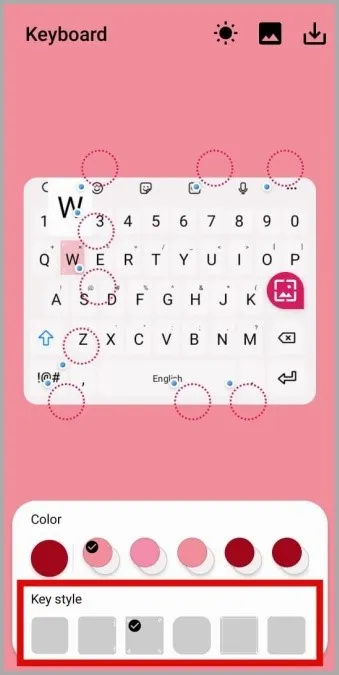
4. dans l’aperçu du clavier, vous remarquerez plusieurs cercles en pointillés, chacun représentant un élément différent du clavier. Tapez sur l’élément que vous souhaitez modifier.
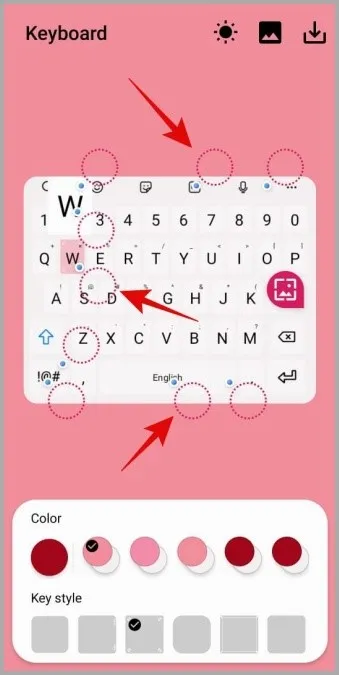
5. tapez sur Couleur et sélectionnez la couleur de votre choix. Tapez ensuite sur OK.
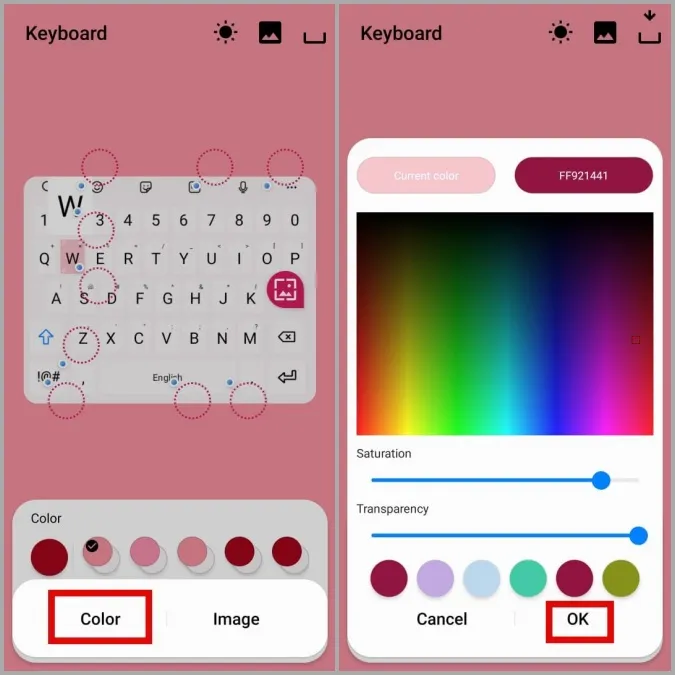
6) Répétez ce processus pour personnaliser tous les éléments du clavier à votre convenance.
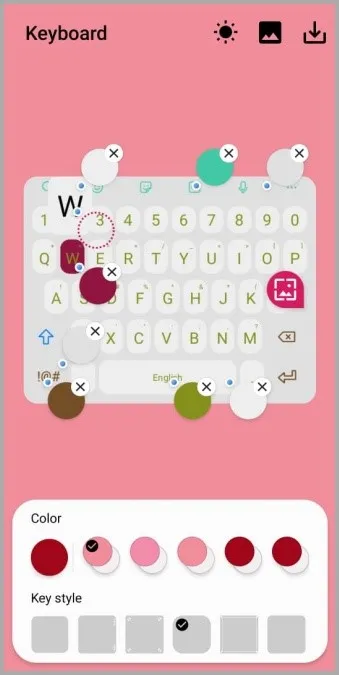
7) Ensuite, appuyez sur l’icône du soleil en haut pour passer en mode sombre et personnaliser l’apparence de votre clavier en mode sombre.
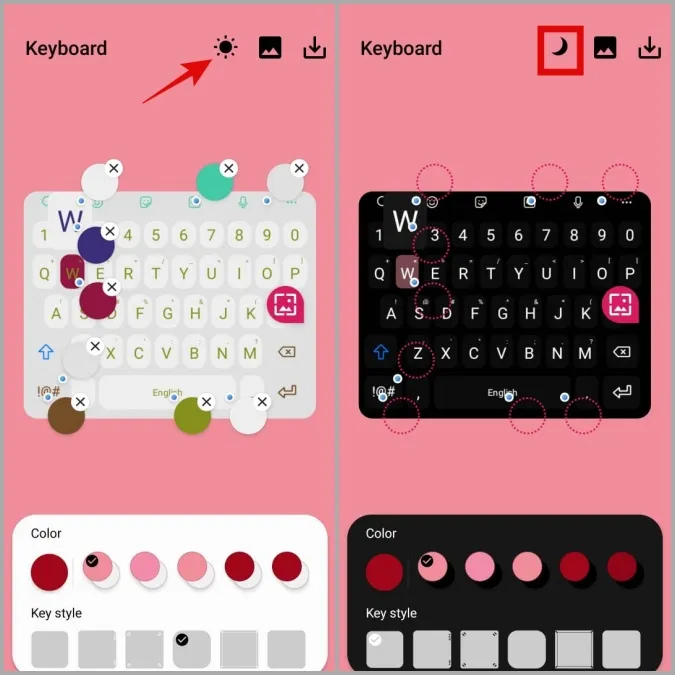
7) Une fois que vous avez créé un thème, appuyez sur l’icône de téléchargement dans le coin supérieur droit. Entrez un nom approprié pour votre thème et appuyez sur OK.
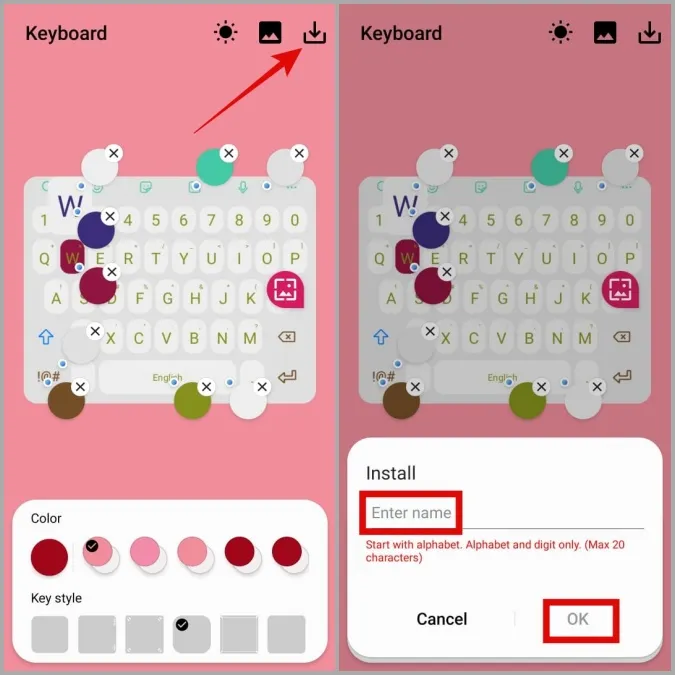
8) Une fois votre thème installé, tapez dessus et sélectionnez Appliquer.
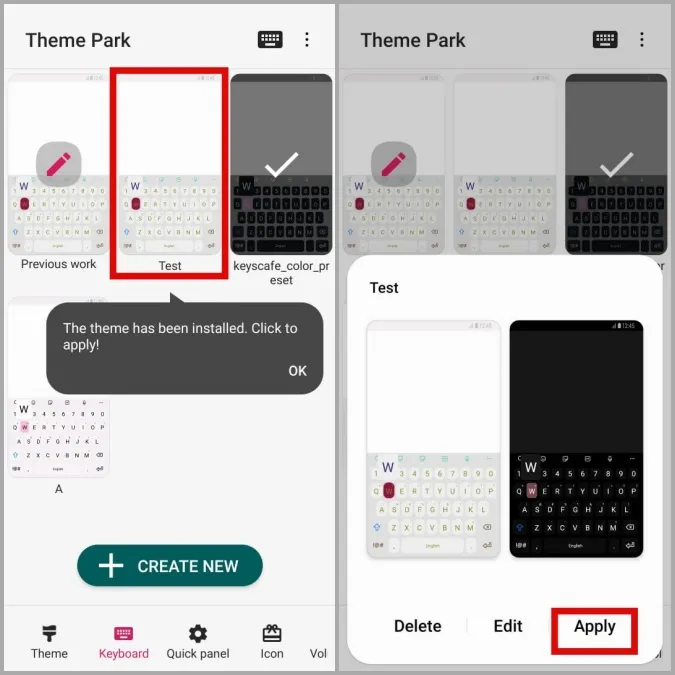
Vous pouvez répéter les étapes ci-dessus pour créer autant de thèmes que vous le souhaitez et passer de l’un à l’autre.
Comment ajouter une image d’arrière-plan à votre clavier Samsung
Une autre façon de personnaliser votre clavier Samsung est d’y ajouter une image d’arrière-plan personnalisée. Si cela vous intéresse, voici comment utiliser Theme Park pour ajouter une image d’arrière-plan à votre clavier Samsung.
1. ouvrez l’application Theme Park. Dans la section Clavier, appuyez sur le bouton Créer un nouveau. Vous pouvez également choisir l’un de vos thèmes existants.
2. appuyez sur l’icône d’image à votre droite et sélectionnez Galerie.
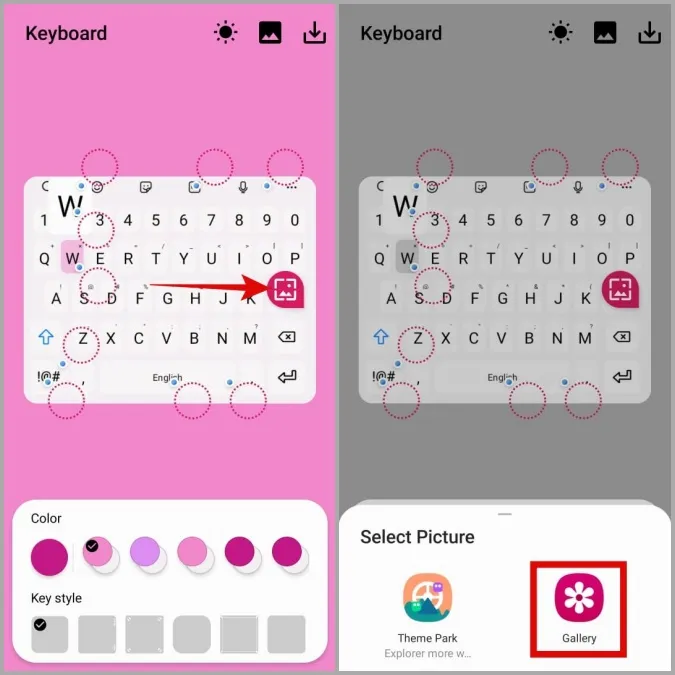
3. sélectionnez l’image que vous souhaitez utiliser. Appuyez sur l’icône de téléchargement dans le coin supérieur droit et enregistrez votre thème.
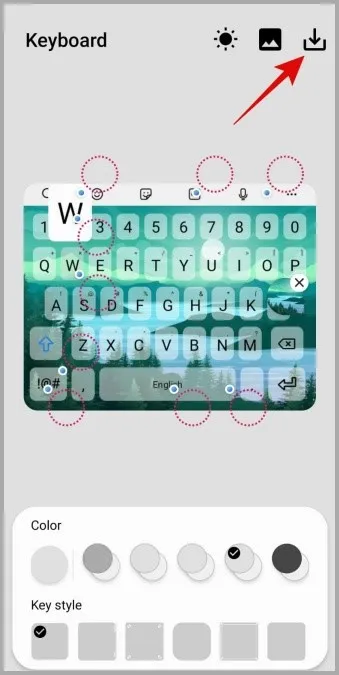
4) Enfin, sélectionnez votre thème personnalisé et cliquez sur Appliquer.
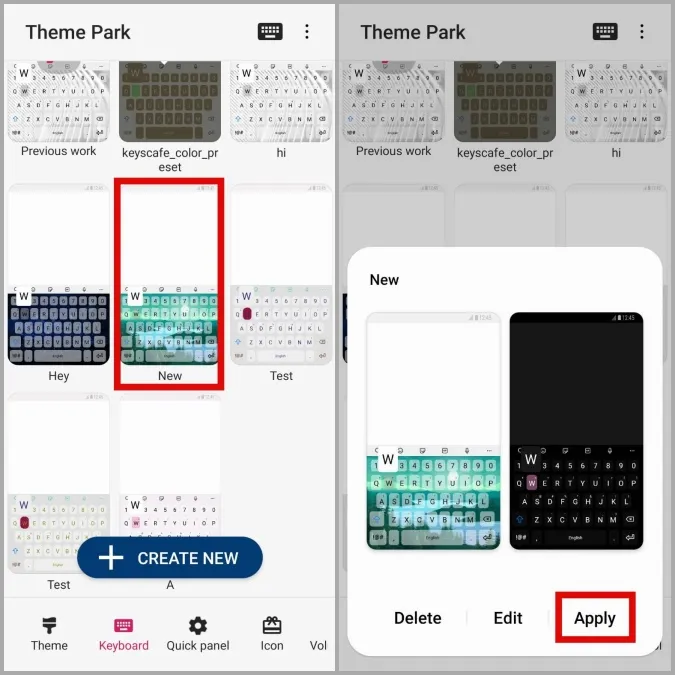
Une fois le thème appliqué, ouvrez votre clavier dans n’importe quelle application pour prévisualiser les modifications.
Faites-le vôtre
Nous espérons que vous vous êtes amusé à personnaliser votre clavier Samsung avec les modules Good Lock mentionnés ci-dessus, et que votre clavier ressemble maintenant exactement à ce que vous voulez.
KeysCafe et Theme Park ne sont pas les seuls modules Good Lock intéressants. Il existe de nombreux modules Good Lock qui valent la peine d’être essayés, comme RegiStar (pour activer la fonction back tap) et Clockface (pour personnaliser le style de l’horloge).